

作者:Nathan E. Malpass, 最近更新:March 1, 2019
嗨! 我在空閒時間擔任雜誌的撰稿人,並作為會計師全職工作。 我的問題是,因為我用佳能數碼相機拍攝高分辨率照片,有沒有辦法可以 調整 一次最多30照片? 或者我必須逐個手動執行此操作?
- Elmer Go
部分1:簡介。部分2:在選擇文件類型之前,在光柵和矢量之間選擇。3部分:分辨率高於分辨率更高?部分4:不同類型的文件類型。部分5:一次調整多個圖像大小的重要性。部分6:您可以在何處同時調整多張照片的大小。第7部分:結論
博主和網絡開發者已經看過一百萬次了。 我們有時會發現自己需要創建一篇文章,不僅包含大量文本,而且還需要上傳無數圖像以便更好地支持文章。 正如我們從過去所了解到的那樣,圖像通常提供更好的搜索引擎優化,並且通常對用戶更具吸引力,而不是文本密集的頁面,不留任何圖像空間。
然而,課程也告訴我們,優化照片可能是相當繁瑣的任務,並且可能需要一輩子才能完成,而不是以最佳精度或風格完成。 這是因為有一些選項可以執行質量更好的任務,我們今天在這裡討論如何同時調整多個圖像的大小,並省去了一整天重複相同方法的麻煩。再一次,只是為了讓你的照片發表重篇文章。
除非您是經驗豐富或訓練有素的平面設計師,否則您可能還沒有聽說過光柵圖像文件是什麼,也不熟悉矢量圖像文件。 但是在不知情的情況下,你之前就已經使用過了。 通過形成圖像的一系列像素創建光柵圖像。 JPEG,PNG和其他這些文件類型都是光柵圖像擴展。
事實上,您所看到的每張照片無論是親自還是在線都是光柵圖像。 創建圖像的像素根據給定的分辨率成比例,當像素被拉伸以填充空白區域時,這些區域開始顯得模糊不清。 但是,為了保持良好的質量,必須相應地指定壓縮百分比以匹配文件大小。 話雖如此,最好將光柵文件保存為上傳所需的確切尺寸。
使用矢量圖像文件,您可以做的不僅僅是因為這些文件提供了更廣泛的可能性。 它們使用比例公式而不是像素,是創建圖形的最佳選擇,特別是對於那些經常調整大小的圖形。 創建徽標和其他品牌圖形時,這些矢量圖像文件也是必須的。 矢量文件提供瞭如此廣泛的圖像精度,開發人員經常使用它們來創建像微小縮略圖一樣小的圖像,以及與飛機圖形一樣大的圖像。
如果您沒有從經驗中選擇這種方法,或者與開發人員朋友和攝影師坐在一張桌子旁,那麼就需要決定手頭任務所需的分辨率類型。 由於我們正在談論為互聯網調整圖像大小,因此可以肯定地說你將以相對較低的分辨率工作。 例如,網頁顯示在72dpi,也稱為每英寸點數。 但是為了對話,一張照片大小調整為計算機上顯示的完美清晰的圖像,如果打印成大格式會顯得很糟糕。 它會模糊和像素化,會失去顏色等。圖片可以打印出來的最小dpi大約是300dpi。
DPI,每英寸點數和PPI(每英寸像素數)是我們用來確定像素密度的測量單位,無論我們使用哪種格式。 如前所述,網站僅以72dpi顯示,但照片的打印應不低於300dpi,這使我們能夠清楚地了解為您正在使用的照片選擇合適尺寸的重要性。
記住,雖然我們可以訪問調整圖像大小並選擇我們自己的尺寸並且可以在我們喜歡的地方裁剪,但這並不意味著任何照片都可以簡單地放置在您想要的位置。 如果您沒有徹底優化,很多事情仍然可能出錯。
01 - JPEG - 聯合圖像專家組。 JPEG是全面使用的最常見的圖像文件類型。 由於壓縮是“有損”的,用戶意識到圖像的質量隨著尺寸的減小而降低。
JPEG通常用於將圖像附加到數字文檔或需要以高分辨率打印時。 經驗豐富的優化工具意識到在選擇文件大小和調整圖像分辨率之間存在良好的平衡。
02 - PNG - 便攜式網絡圖形。 PNG最適合需要大量編輯的交互式文檔,因為您可以根據需要進行編輯而不會丟失任何質量。 但是,它們的分辨率相對較低,因此不是打印照片的最佳選擇。
PNG文件類型的一個主要優點是,您可以使用透明背景保存圖像,從而為查看者提供更清晰的在線圖像質量。
03 - GIF - 圖形交換格式。 GIF是當今的熱潮。 您可以在許多廣告以及現在允許動畫的多個網站上看到它們。 它們是你看到的動畫,每隔幾秒重複一次。 對於技術用戶,GIF是通過在RGB顏色空間中使用256顏色創建的。 但是,由於其顏色使用數量相對有限,因此需要較低的文件大小。
04 - TIFF - 標記圖像文件。 TIFF是一種使用大型光柵文件的高質量圖像。 它是一種使用“無損壓縮”的文件類型,這意味著即使您重新保存或壓縮它,質量也將保持不變。 但是,在使用TIFF時必須記住,它們比其他文件類型需要更長的時間才能上傳,因此如果您的圖像用於在線發布,它可能不是您的最佳選擇。 TIFF通常用於打印照片。
05 - PSD - Photoshop文檔。 Adobe Photoshop可能是世界上最著名的二手照片編輯器。 “photoshop”這個詞本身已經被用作名詞。 PSD允許編輯利用Photoshop允許您使用的多個圖層,以便以您喜歡的任何方式編輯圖像。 雖然是最受歡迎的優化工具,但使用Adobe Photoshop的一個缺點是它可以使用光柵圖像而不是矢量圖像。
06 - PDF - 可移植文檔格式。 另一個Adobe產品,PDF最大的聲譽,它使用戶能夠從任何應用程序和任何可用的計算機或設備查看豐富的信息。 例如,您聘請設計師使用PDF格式的矢量圖像為您的公司創建徽標,即使沒有任何編輯軟件,您也可以很好地查看圖像而不會出現任何模糊或像素化。 根據您的看法,您的編輯將能夠根據您的規格進行進一步調整。 使用PDF共享圖形是圖像優化中最常用的工具。
07 EPS - 封裝的Postscript。 此矢量格式編輯軟件最適合用於生成要打印的高分辨率圖像。 在市場上的所有設計軟件中,您會發現幾乎所有這些軟件都能夠創建EPS文件。 與PDF文件一樣,EPS擴展可用於優化矢量圖像,即使它們不是Adobe產品。 通過這樣做,設計人員可以通過安全可靠的文件傳輸在其他軟件(如Corel Draw)中打開文件。
08 - AI - Adobe Illustrator文檔。 如果有一個軟件圖像優化工具最受設計人員的青睞和依賴,那就必須使用Adobe Illustrator文檔。 無論是創建,編輯和完成圖像供在線使用還是打印,AI都能勝過其他人。 這很可能是因為Adobe Illustrator允許您從頭到尾創建圖像,而無需任何開始。 它還生成最容易操作的文件類型,矢量文件,還可以創建所有可能的文件類型。 所有設計師可能已經使用Adobe Illustrator,如果他們不這樣做,他們現在應該開始使用。
09 - INDD - Adobe Indesign文檔。 INDD最常被稱為Indesign,最適用於雜誌和報紙等大型出版物。 使用Adobe Indesign的另一個優點是,您可以使用從Adobe Photoshop和Adobe Illustrator保存的圖像並將它們組合在一起,以執行包含高級排版,格式信息,頁面內容,嵌入式圖形以及其他更高級佈局的內容豐富的設計。
10 - RAW - 原始圖像格式。 原始圖像是此列表中使用最少的圖像類型。 它們通常是第一種文件類型,但這些圖像通常不會保留為Raw文件。 當您拍攝照片時,它會自動保存為Raw文件,但是,一旦您下載該照片並對其進行任何編輯,該圖像就會被保存為上面找到的文件類型之一
無論你現在使用什麼相機,這些圖像太大的可能性都非常高。 事實上,我非常懷疑任何人都可以在沒有先調整大小的情況下在線發送,上傳或分享原始照片。 即使是分辨率較低的相機仍然可以以相對較高的文件大小保存圖像,並且只需發送或上傳單張照片就可以永久保存。 幸運的是,技術在幫助照片共享方面也取得了很大進展,並且可以使用多種工具來調整圖片大小,以便上傳到互聯網,通過電子郵件發送,甚至可以放在社交媒體上。
FoneDog是一個允許用戶同時調整20照片大小的網站,只要它們都在5MB內。 當然,您會發現還有其他程序可以讓您這樣做,但是,您會注意到有些程序會強制您訂閱以便利用其服務,而其他程序可能會限制您的服務量可以優化。
這個功能的重要性在於我們拍攝了大量照片。 無論是在我們的手機,平板電腦,筆記本電腦還是數碼相機上,我們都喜歡創造記憶並用圖片記錄它們。 有些人在一天內拍攝了數百張照片!
以下是可用於優化或調整照片大小的軟件的一些示例。 請注意,並非所有這些都允許您同時免費或30,並可能有其他限制。 但是,我已經決定將它們全部列出來,以防你發現有一天你需要這些選項,因為它們每個都為你提供了各自的優缺點。
FoneDog - 使用FoneDog最好的一點是它允許你同時調整40照片的大小,考慮到每張照片不大於5MB。 我相信你會發現這根本不是什麼壞事。 此外,FoneDog既適用於Mac OS X,也適用於Windows。 此免費優惠將幫助您最大化文件類型,並減少您在硬盤驅動器上佔用過多磁盤空間的後顧之憂。
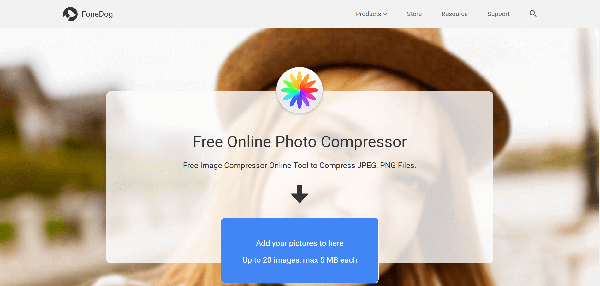
ImageAlpha - 這個有損PNG壓縮器是壓縮PNG文件的天才,因為它有助於刪除JPEG,GIF,當然還有PNG中的所有不必要的數據。 但是,ImageAlpha僅適用於Mac OS X,因此如果您是Windows用戶,這不是您的最佳選擇。
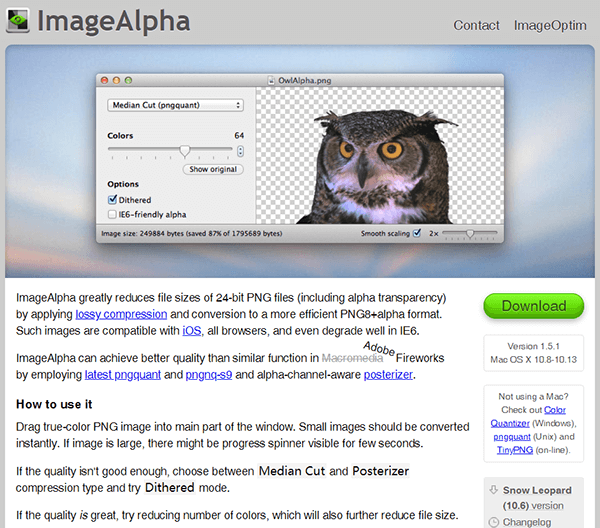
ImageOptim - 這是另一個很棒的工具,但是,它也只適用於Mac OS X.但是,它的優點在於它具有桌面功能,允許您離線編輯照片。 它也具有非常有用的拖放功能,但其缺點之一是您必須一次壓縮一個圖像。
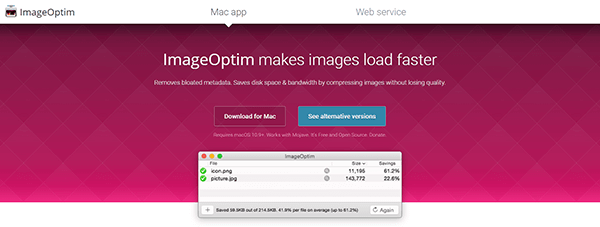
JPEGMini - 此選項為每天只需要調整20照片大小的用戶提供免費優惠。 但是,如果您需要優化更多,您可以選擇訂閱他們的付費套餐,您必須支付$ 19.99,但可以根據需要調整任意數量的照片。
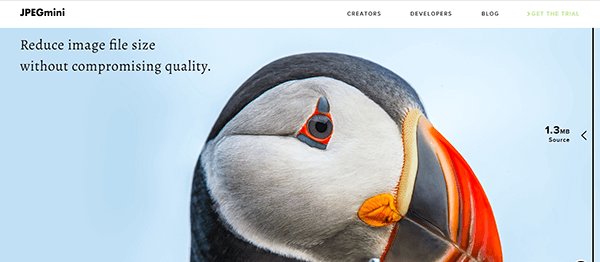
TinyPNG - 不要被它的名字所迷惑。 TinyPNG並不意味著只歡迎PNG文件使用它,歡迎使用JPEG。 它們是一個基於在線的網站,具有很酷的拖放功能,可以同時壓縮到20照片。 與FoneDog一樣,為了一次壓縮20照片,這些照片的每張照片最多也必須為5MB。 TinyPNG每月最多可提供500照片,但如果您需要調整大小,則會要求您支付每張照片$ .002 - $ .005之間的任何費用,具體取決於您要調整大小的數量。
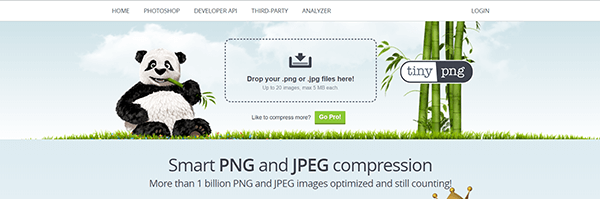
Kraken.io - 這是一項服務,有多種付款方式,具體取決於最適合您的需求。 如果您不想支付任何費用,可以考慮將照片保留在1MB內,以利用他們的服務。 或者,您可以訂閱他們的Micro Plan,它允許您在一個月內壓縮500MB的照片,價格為5。 或者每月$ 70,您可以訂閱他們的企業計劃,這將允許您調整60GB值圖像的大小。
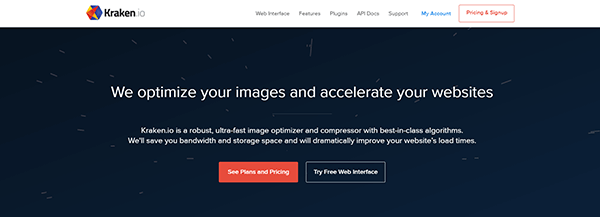
人們也讀iCloud照片恢復:最好的指南。3從iPhone X恢復已刪除照片的最佳方法
有一點很清楚,需要同時調整多個圖像的大小。 考慮到我們查看照片的音量,不可能指望用戶手動執行此操作。 事實上,我們使用我們的移動設備拍攝至少兩張相同的照片,這僅僅是為了自拍。 拍攝我們認為非常重要的東西或需要記錄良好的東西時,我們會更多。 如果我們有意共享這些照片,無論我們選擇分享這些照片的途徑如何,那麼肯定存在調整大小的必要性。
探索不同的優化選項將符合每個用戶的最佳利益。 一個可能對你更好,而另一個可能對你的伴侶最好。 嘗試和學習每個功能將在知道哪一個最適合您的過程中發揮重要作用。 但最好的部分是,沒有恐懼,肯定有一個程序在那里為你,你只需要找到它。 有機會,你甚至可以在幾分鐘內找到它。
發表評論
留言
免費線上圖片壓縮工具
「FoneDog 免費線上圖片壓縮工具」可以壓縮JPEG、PNG、SVG、GIF等格式的文檔,並且不會損害圖片的原質量
熱門文章
/
有趣無聊
/
簡單難
謝謝! 這是您的選擇:
Excellent
評分: 4.6 / 5 (基於 59 個評論)